O 🎨 Layout Recife ideal para lojas com muitos produtos e categorias, oferecendo espaços diferentes para destacar produtos e transmitir a identidade da sua marca.
Algumas das características que diferenciam este layout são:
- A possibilidade de ter até 5 espaços para destacar produtos.
- Adicionar na página inicial o número de banners que você precisar.
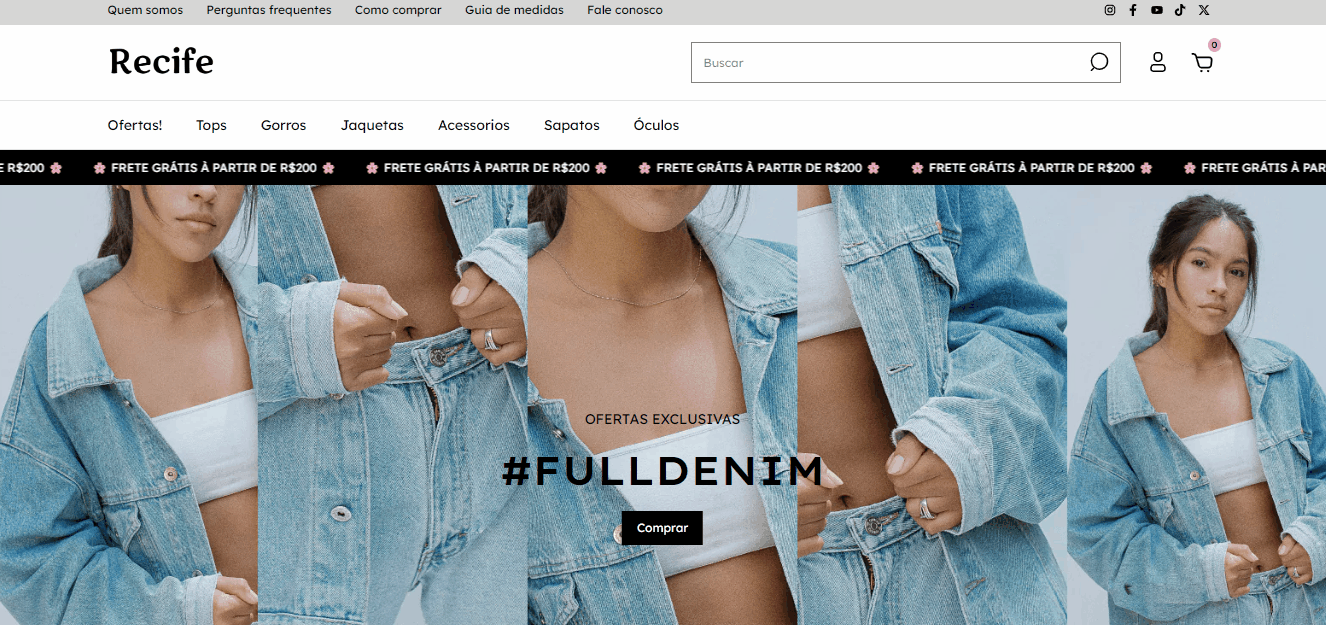
A seguir, mostramos como personalizar esse layout usando os recursos que ele oferece.
Logo, cores e fonte
Tanto no Recife quanto nos demais Layouts, é fundamental que você defina o logotipo, as cores e as fontes da sua loja. Esses são os principais aspectos da sua identidade visual.
Para configurar estes elementos, pode consultar os seguintes tutoriais:
Inserir logo (logotipo)
Para inserir o logotipo na sua loja virtual, siga os passos do tutorial abaixo:
📝 Como inserir um logo no meu layout?
Inserir o logo (logotipo) na aba do navegador
Para inserir o logotipo na aba do navegador, siga os passos do tutorial abaixo:
📝 Como inserir o logo na aba do navegador?
Trocar o tipo de fonte do Layout
Para alterar a fonte da sua loja virtual, siga os passos do tutorial abaixo:
📝 Como trocar a fonte do meu layout?
Alterar as cores do Layout
Para alterar as cores da sua loja virtual, siga os passos do tutorial abaixo:
📝 Como alterar as cores do meu layout?
Cabeçalho
Você pode personalizar o cabeçalho, ou topo de sua loja, com este design, tornando-o mais atraente e organizado.
Ver mais detalhes
O layout do Recife tem um cabeçalho muito flexível, para o qual você pode:
- Definir cores exclusivas para o cabeçalho e a barra de anúncio;
- Inserir banners exclusivos;
- Adicionar e personalizar a barra de anúncios com até 3 mensagens;

Para aprender a personalizá-lo, confira o tutorial:
📝 Como configurar o cabeçalho do layout?
Página inicial
A página inicial da sua loja é a que mais reflete a imagem da sua marca. O layout Recife possui diferentes possibilidades de personalização, tornando a busca e a visualização de produtos mais amigável tanto para grandes negócios, como também para lojas menores.
Abaixo listamos todos os tutoriais que ensinam como personalizar a Página inicial do Layout Recife:
Banners
Abaixo listamos os tutoriais que ensinam como configurar os banners no Layout Recife:
📝 Adicionar Banners das marcas
📝 Adicionar Banners sobre frete, pagamento e segurança
📝 Configurar os Banners de categoria
📝 Configurar Banners promocionais
📝 Configurar banners de novidades
DeleteSeção com depoimentos
Com o Layout Recife, você pode adicionar até 3 depoimentos diferentes na página inicial dos seus clientes, fazendo recomendações e elogios dos seus produtos ou serviços. Para saber mais, consultar o tutorial.
📝 Como personalizar uma seção com depoimentos na página inicial?
DeletePopup promocional
Para ativar e configurar o popup promocional no Layout Recife, consultar o tutorial:
📝 Como inserir uma pop-up promocional no meu layout?
DeleteProdutos em destaque
Você pode alterar a exibição dos seus produtos na página inicial seguindo os passos do tutorial abaixo:
📝 Como alterar a exibição dos produtos em destaque na página inicial?
DeleteVídeo
Para adicionar um vídeo do Youtube na página inicial, siga os passos do tutorial abaixo:
📝 Como adicionar um vídeo na página inicial?
Ordenar seções
Após personalizar a página inicial, você pode ordenar os elementos, escolhendo a posição que eles deverão ser exibidos na página inicial como preferir:
📝 Como ordenar as seções da minha página inicial?
Lista de produtos
Defina como seus produtos deverão ser exibidos nas categorias e subcategorias. No menu Lista de produtos, você pode personalizar a forma que gostaria que seus produtos apareçam na sua loja. Por exemplo, é possível configurar a quantidade de produtos que aparece por linha (na tela do computador) e mostrar filtros em sua lista.
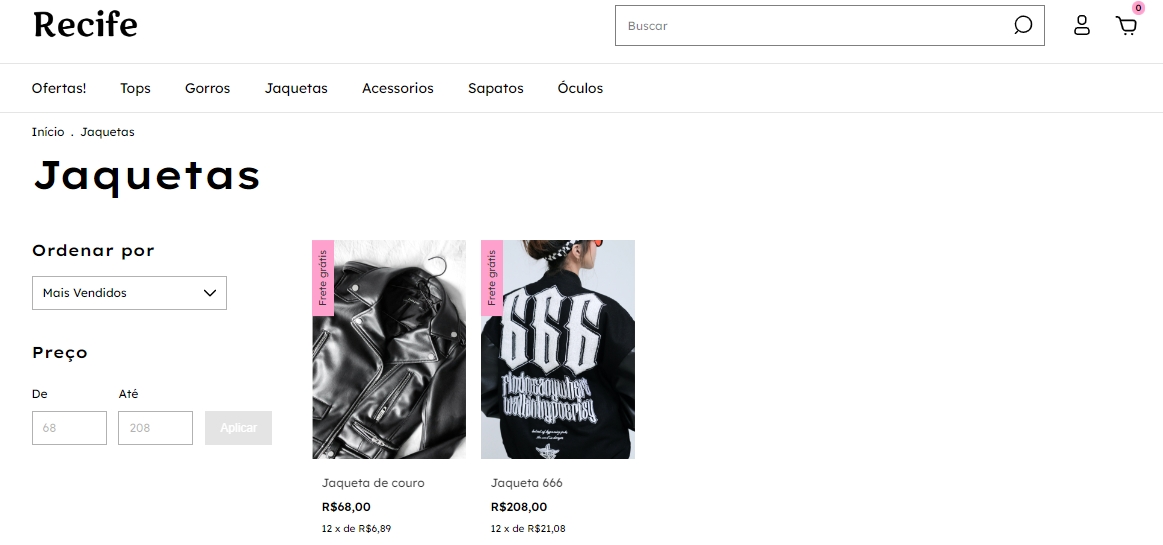
Para modificar sua lista de produtos, confira o tutorial abaixo:
📝 Como configurar minha lista de produtos?
Detalhe do produto
Defina quais informações serão exibidas na página dos produtos. Nesta seção, você pode decidir se quer ou não inserir o cálculo de frete diretamente na página de seus produtos, entre outras opções.

Para personalizar a página de detalhe do produto, configura o tutorial abaixo:
📝 Como personalizar a página de detalhe do produto?
Carrinho de compras
Decida como o carrinho de compra deverá se comportar. É possível também personalizar as informações disponíveis para seus clientes ao acessarem seu carrinho de compras.
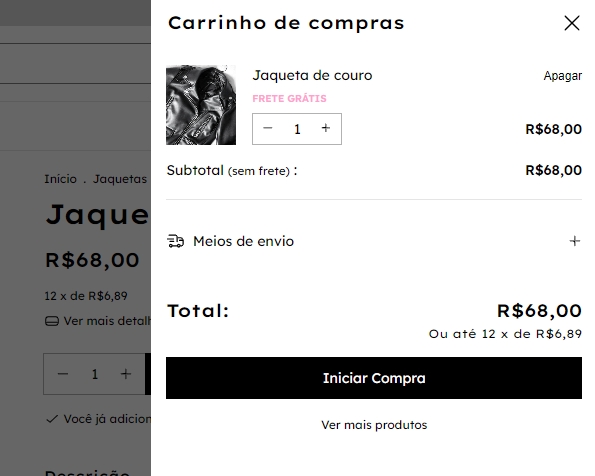
Para configurar o carrinho de compra do seu Layout Recife, siga os passos do tutorial abaixo:
📝 Como configurar e personalizar meu carrinho de compras?
Rodapé da página
No layout Recife, você pode personalizar os elementos do rodapé da sua página. Nesta seção, você pode inserir informações sobre sua loja, incluir seus meios de pagamento e formas de envio ou adicionar selos personalizados.
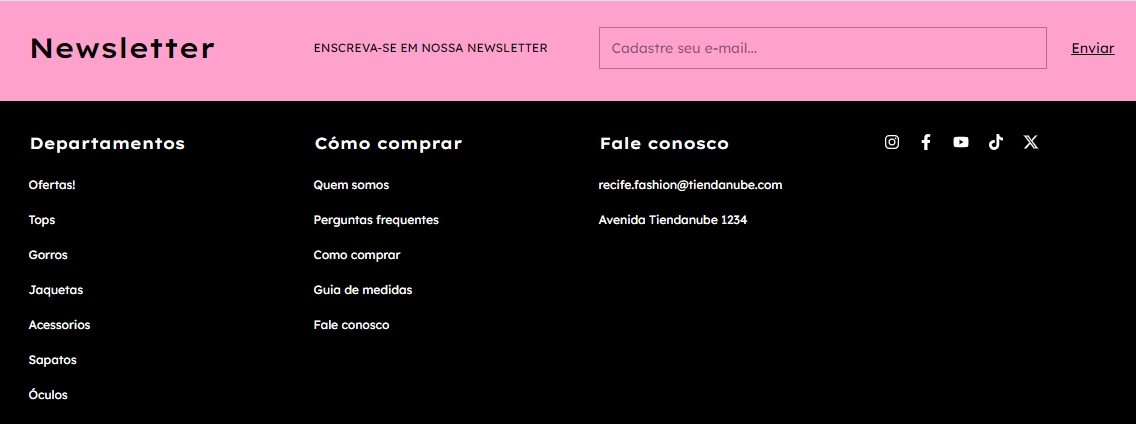
Abaixo listamos todos os tutoriais que ensinam como personalizar o rodapé do layout:
Menu para o rodapé
Para adicionar um menu exclusivo para o rodapé, siga os passos do tutorial abaixo:
📝 Como adicionar um menu no rodapé?
Newsletter
Através do Layout Morelia, você consegue ativar e configurar uma seção no rodapé da loja com o campo para seus clientes se inscreverem na Newsletter.
Para configurar e gerenciar seus contatos, siga os passos do tutorial abaixo:
📝 Como ativar o Newsletter no rodapé da loja e gerenciar os contatos?
DeleteInformar suas opções de frete e pagamento
Para mostrar as bandeiras de frete e cartão no rodapé da loja virtual, siga os passos do tutorial abaixo:
📝 Como mostrar os ícones do frete e cartão no rodapé da minha loja?
Selos personalizados
Para inserir selos personalizados, siga os passos do tutorial abaixo:
📝 Como inserir selos personalizados no layout?
Pronto! 🙌
Seguindo esses passos, você conseguirá aproveitar todas as possibilidades do layout Recife e gerar uma experiência incrível para os seus clientes e visitantes.


























